Chụp ảnh màn hình trên điện thoại Android khá đơn giản và nó gần như đã trở thành một chức năng thiết yếu hiện nay vì một số lý do. Để đáp ứng nhu cầu sử dụng này của người dùng, tất cả các nhà sản xuất thiết bị di động đều cung cấp một số cách chụp màn hình trực tiếp trên điện thoại mà bạn không cần phải tải ứng dụng bên thứ 3 để làm điều đó và Samsung cũng vậy.

Samsung Galaxy A72 là một trong những mẫu smartphone tầm trung thuộc dòng Galaxy A Series 2021 vừa được ra mắt gần đây. Bạn có thể lựa chọn trong số những phương pháp khác nhau được chia sẻ dưới đây để chụp ảnh màn hình Samsung Galaxy A72.
1. Chụp màn hình Samsung Galaxy A72 bằng phím vật lý
Hầu hết thiết bị Android đều hỗ trợ chụp ảnh màn hình bằng nút vật lý và Samsung Galaxy A72 cũng vậy. Bạn thực hiện như sau:
Bước 1: Chuẩn bị sẵn nội dung bạn muốn lưu lại.
Bước 2: Ấn giữ đồng thời nút giảm âm lượng và nút nguồn cho đến khi màn hình nháy sáng và âm thanh chụp vang lên. Điều này xác nhận ảnh đã được chụp thành công.

Bước 3: Bạn có thể thấy một thanh menu nhỏ ở cuối màn hình với 3 tùy chọn bao gồm:
- Chỉnh sửa và cắt hình ảnh.
- Chia sẻ hình ảnh trên các nền tảng xã hội.
- Kích hoạt tùy chọn Scroll Capture (chụp cuộn màn hình).
Với cách này, bạn sẽ không cần sử dụng phím cứng mà chỉ cần kích hoạt Menu hỗ trợ trong cài đặt. Dưới đây là các bước thực hiện:
Bước 1: Bạn vào Settings (Cài đặt) > Accessibility (Hỗ trợ) > Interaction and dexterity (Tương tác và Thao tác) và bật Assistant menu (Menu hỗ trợ).
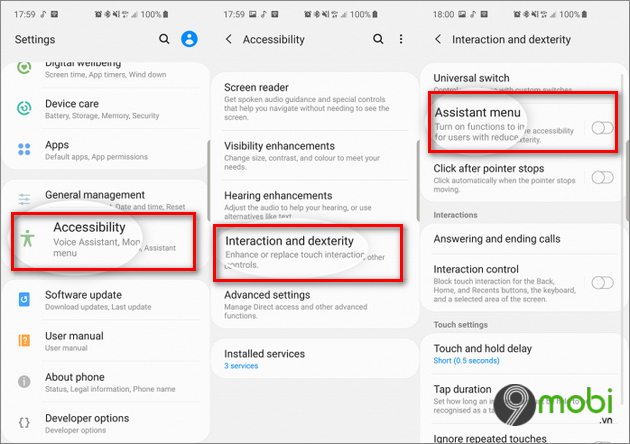
Bước 2: Menu Hỗ trợ sẽ xuất hiện dưới dạng một biểu tượng hình tròn với 4 ô vuông nhỏ trên màn hình.
Bước 3: Chuẩn bị nội dung bạn muốn lưu lại. Sau đó, chạm vào Menu hỗ trợ và chọn Screenshots (Ảnh chụp màn hình).
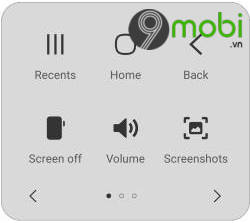
3. Chụp màn hình Samsung Galaxy A72 bằng cách vuốt lòng bàn tay
Nếu vì một số lý do nào đó mà 2 phương pháp trên không hoạt động, bạn có thể chụp màn hình Galaxy A72 bằng cách sử dụng tính năng Palm Swipe to Capture. Đây là giải pháp của Samsung và không yêu cầu bất kỳ nút vật lý nào.
Bước 1: Bạn kích hoạt tính năng vuốt lòng bàn tay để chụp bằng cách vào Settings (Cài đặt) > Advanced Features (Tính năng nâng cao) > Motions and Gestures (Chuyển động và Cử chỉ) và bật tùy chọn Palm swipe to capture (Vuốt lòng bàn tay để chụp).
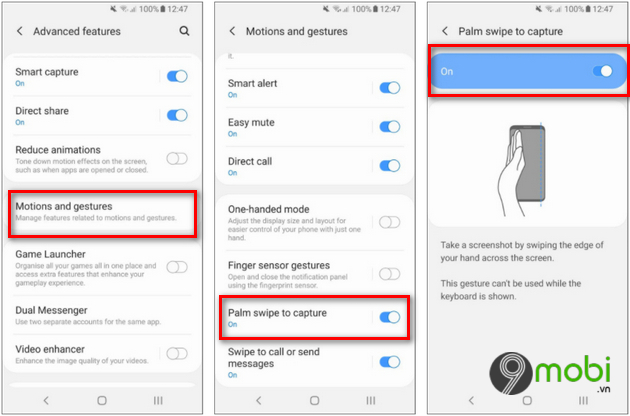
Bước 2: Sau đó, tất cả những gì bạn cần làm là chuẩn bị nội dung cần chụp lại và vuốt cạnh bàn tay ngang qua màn hình. Vậy là xong. Lưu ý cử chỉ này sẽ không hoạt động khi bàn phím hiển thị trên màn hình.
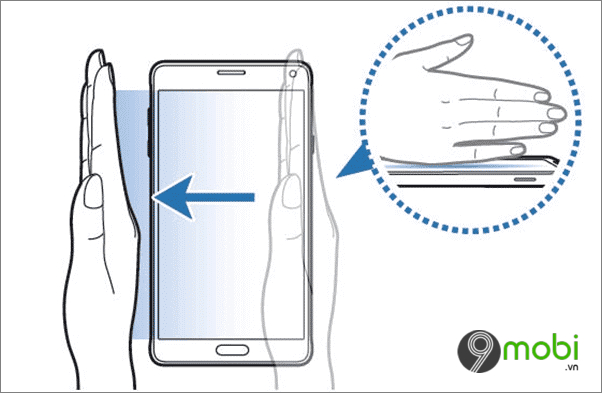
https://9mobi.vn/cach-chup-man-hinh-samsung-galaxy-a72-27865n.aspx
Trên đây là một số cách chụp màn hình Samsung Galaxy A72. Các mẫu điện thoại dòng Galaxy A của Samsung đều có cách chụp ảnh màn hình tương tự nhau, do đó bạn cũng có thể áp dụng những phương pháp này cho Galaxy A32 hay A52.
Những tin mới hơn
Những tin cũ hơn